excel2007利用透视表求和的教程
相关话题
excel是现在这个时代中被广泛运用的三大办公软件之一,Excel里面有各种各样的功能可以帮助用户进行数据编辑以及处理,其中利用透视表求和功能为常用,下面是小编带来的关于excel2007利用透视表求和的教程,希望阅读过后对你有所启发!
excel2007利用透视表求和的教程:
透视表求和步骤1:如图,ABC为原始数据,想要分时间统计对应账户的收入金额的总和,显示到对应FGH列。注意本例展示的结果是个大概的输出意向,和数据透视表输出结果顺序会存在一些小差异。如果需要必须按照展示的顺序输出结果,只能采用函数计算的方式完成,请参考他例介绍
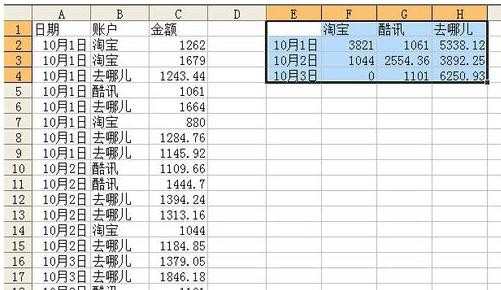
透视表求和步骤2:实现目的的方法有很多,例如可以使用SUMPRODUCT函数完成。
本例以OFFICE2003为例介绍数据透视表的操作步骤,其他版本请参考对应步骤。点击数据菜单中的 数据透视表和数据透视图 命令
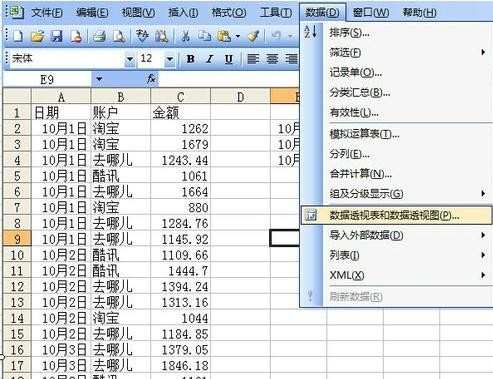
透视表求和步骤3:在弹出的 向导中 按照默认的选择 即可如图 我们选择的是 数据透视表 点击下一步
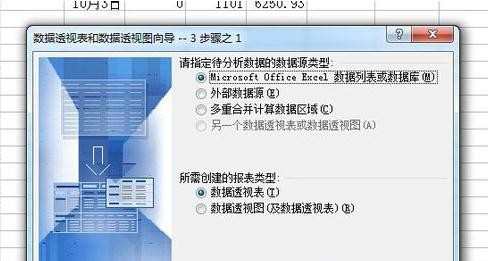
透视表求和步骤4:此处向导要求设置数据源区域,用鼠标正确选择原始区域。
也许现实的结果会不太一样,但核心是A1:A20区域即可

透视表求和步骤5:向导步骤3 设置数据透视表显示的位置。我们现则现有工作表的 E9单元格开始的区域。请注意此处不能直接点完成或下一步。我们还要在布局中做详细设置。这个是数据透视表的一个特殊地方

透视表求和步骤6:向导 布局操作。按照我们想要实现的结果。分别调整对应项目到 行列和数据区。用鼠标直接拖动 右侧 的日期 账户金额三个按钮 到对应位置即可。
默认的数据区是计算求和。此处不用修改。(如果想计算平均值的话,请双击求和项按钮即可修改)
完成设置后点确定
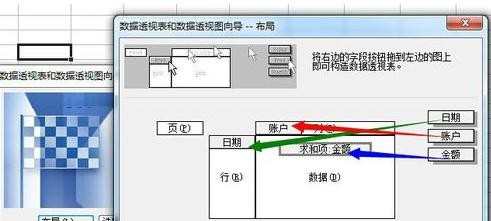
透视表求和步骤7:excel自动统计数据展示出来。注意顺序是按照数字拼音字母先后出现的。
本例子功能也可用使用SUMPRODUCT函数完成,详情参考本人其他经验介绍
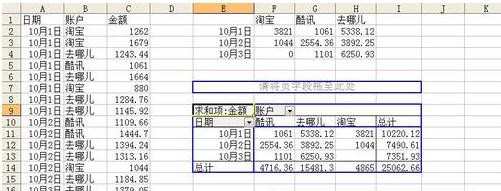
看了excel2007利用透视表求和的教程还看了:
1.Excel2007中怎么利用数据透视表来计算字段
2.excel2007表格怎么制作透视表
3.excel2007数据透视表技巧有哪些
4.Excel2007怎么给复杂的数据插入数据透视表
5.excel2007数据透视表格式怎么设置
6.Excel2007怎么添加数据透视表按钮
7.如何在excel2007制作数据透视表